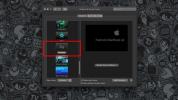Како променити задану слику екрана за пријаву Мојаве
Када дижете свој Мац, слика која вас поздравља на екрану за пријаву иза слике корисничког профила је задана Мојаве слика. Једном када се пријавите, екран за пријаву увек ће вам приказивати исту слику која је постављена као позадина радне површине. Мојаве слику видите само за прво покретање, али ако то не желите, можете променити подразумевану Мојаве екран за пријаву заменом једне датотеке.
Промените слику екрана за пријаву на Мојаве
Изаберите слику коју желите да користите и промените јој величину да би одговарала тачној резолуцији вашег екрана. Да бисте проверили резолуцију екрана, кликните на Аппле-ов мени и изаберите „Абоут Тхис Мац“. Идите на картицу Прикази и он ће вам рећи која је резолуција вашег екрана.
Да бисте промијенили величину слике, отворите је у Превиев и идите на Тоолс> Адјуст Сизе. Промените ширину тако да се подудара са екраном и сачувајте је. Ако се висина не подудара са вашим екраном, тј. Превелика је, можете да је обрежете Превиевом. Извуците део слике који желите да задржите и помоћу обрезивања на тастатури Цомманд + К изрежите је.
Када га сачувате, требало би га преименовати у Мојаве и сачувати га у ХЕИЦ формату. Преглед ће вам омогућити да претворите слику у ХЕИЦ.
Замените подразумевану слику
Отворите Финдер и идите на следећу локацију;
/ Библиотека / Слике са радне површине /
Потражите фасциклу под називом Десктоп Пицтурес. Унутар ове мапе потражите слику која се зове Мојаве.хеиц. Направите ту слику негде горе. Ово ће вам требати у случају да се икада вратите задану слику.

Након што направите резервну копију слике, замените је промењеном, изрезаном и преименованом сликом коју сте претходно креирали. Требат ћете га потврдити помоћу лозинке администратора.
Након што замените слику, отворите апликацију Систем Преференцес (Преференцес система) и идите на подешавања Усерс & Гроупс (Корисници и групе). Кликните на дугме Опције за пријаву и промените било коју од опција на екрану, нпр омогућите или онемогућите наговештај за лозинку на екрану за пријаву.
Поново покрените Мац и овог пута видећете задану Мојаве слику замењену сликом коју сте поставили. Нажалост, не постоји лакши начин да се та промена изврши или да се аутоматизује тако да се слика коју поставите за позадину радне површине аутоматски постави као позадина екрана за покретање.
Ако имате више корисника конфигурисаних на једном Мац рачунару, сви ће они видети исту слику коју сте поставили јер нема начина да је поставите по кориснику када ниједан корисник није пријављен.
претраживање
Рецент Постс
Како променити икону за АпплеСцрипт на мацОС-у
Иконе не добијају кредит који заслужују док се не загледате у посеб...
Како прегледати све дозволе апликација на мацОС-у
Дозволе апликација на мацОС-у не функционишу као дозволе апликација...
Како додати поруку на закључани екран на мацОС-у
Порука на закључаном екрану може бити ефикасан начин да подсетите с...